Googleアナリティクスで自分のアクセスを除外するために、IPアドレスフィルタを設定する方法が一般的です。
しかし、IPアドレスフィルタに自分のIPアドレスを設定しても、Googleアナリティクスには、変わらず自分のアクセスが計測され続けてしまう場合があります。このような場合は、IPv6形式のIPアドレスで除外フィルタ設定をすることで、自分のアクセスが正常にGoogleアナリティクスの計測から除外される場合があります。
この記事では、IPアドレスフィルタでIPv6形式のIPアドレスを除外設定することで、Googleアナリティクスのレポートから自身のアクセスを除外する方法を説明します。また、IPv6のIPアドレスの確認方法についても紹介します。
IPv6形式のIPアドレスとは?
IPv6 (アイピーブイロク)とは、Internet Protocol Version 6 (インターネット プロトコル バージョン 6)の略称です。インターネットに接続している機器 (パソコン、スマホ、GPSなど)には、IPアドレスとよばれる住所のようなものが付与されます。従来は、IPv4と呼ばれるプロトコルでIPアドレスを管理していましたが、近い将来IPアドレスが枯渇してしまう可能性があり、新しいプロトコルであるIPv6が誕生しました。
IPv6形式のIPアドレスの調べ方
まず最初に、IPv6形式のIPアドレスを調べましょう。以下のサイトにアクセスすると、IPv6形式のIPアドレスアドレスを表示してくれます。
IPv6形式のIPアドレスは、「123d:1a:84d:123:285:58d4:eefc:3ac」のように「:」で区切った形式になっています。
以下の赤枠の箇所がIPv6形式のIPアドレスです。
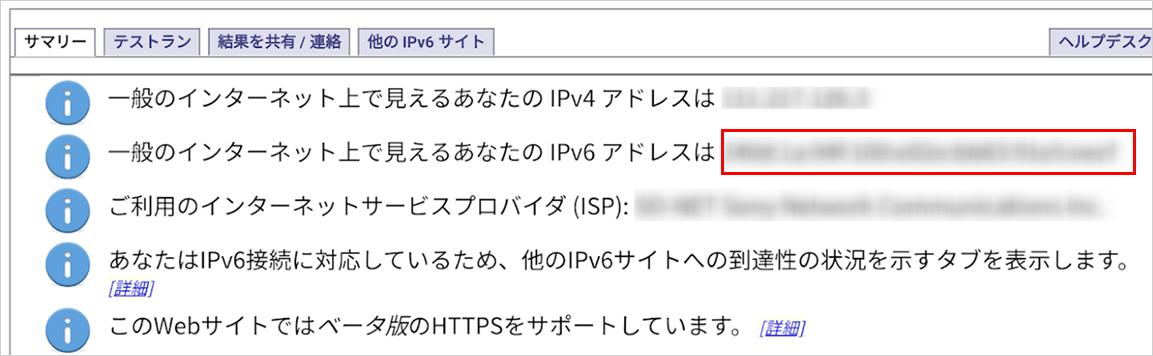
GoogleアナリティクスでIPv6形式のIPアドレス除外フィルタを設定する方法
Googleアナリティクスで、IPアドレスからのアクセスを除外するには、ビューにフィルタを設定します。
設定手順
- Googleアナリティクスの管理画面を開きます。
- 設定を変更するビューを選択します。
- ビュー列にある「フィルタ」メニューを選択します。
- 「+フィルタを追加」をクリックします。
- 以下の図を参考に設定します。
- 保存ボタンをクリックします。
フィルタ設定
- フィルタ名:名前を入力します
- フィルタの種類:定義済み
- フィルタの種類のメニュー:除外
- トラフィックのメニュー:IPアドレスからのトラフィック
- 式のメニュー:等しい
- IPアドレス:IPv6形式のIPアドレスを1つ入力します
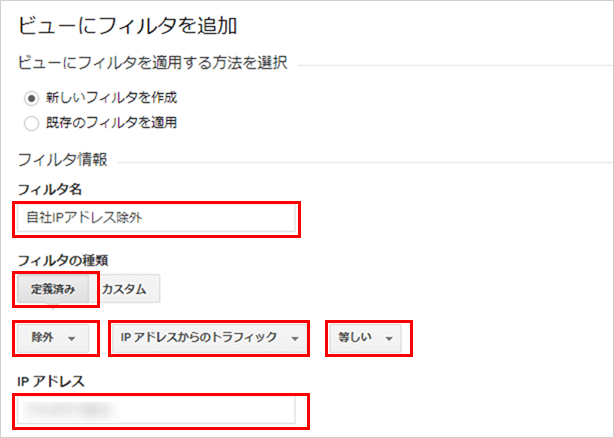
これで設定は完了です。
確認方法
確認方法は、除外フィルタを設定後、自分のサイトにアクセスをしてください。その後、Googleアナリティクスのリアルタイムレポートを確認し、自分のアクセスが表示されなければフィルタは正しく設定されています。
アナリティクスの除外フィルタを設定後、10分程度経過しないとフィルタが有効になりません。除外フィルタ設定後もリアルタイムモニターに自分のアクセスが表示される場合は、しばらく経ってから再度アクセスしてみてください。
IPアドレスは変化する可能性があるので注意
この方法は自宅やオフィスなどの特定のIPアドレスからのアクセスを除外する方法には適しています。けれども、外出先で異なるIPアドレスからアクセスした場合には、フィルタで除外されませんので、注意してください。頻繁にアクセスするIPアドレスが複数ある場合は、予め複数のフィルタを登録しておくのが良いでしょう。
プロバイダによっては、IPアドレスが変わる可能性があります。この場合は、定期的に自身のIPアドレスを確認し、IPアドレスが変更されている場合はGoogleアナリティクスのフィルタ設定を更新してください。
まとめ
以上となります。IPアドレスによるフィルタ設定で、うまく自分自身のアクセスがGoogleアナリティクスのレポートから除外出来ない場合、IPv6のフィルター除外設定を試してください。是非活用してみてください。
